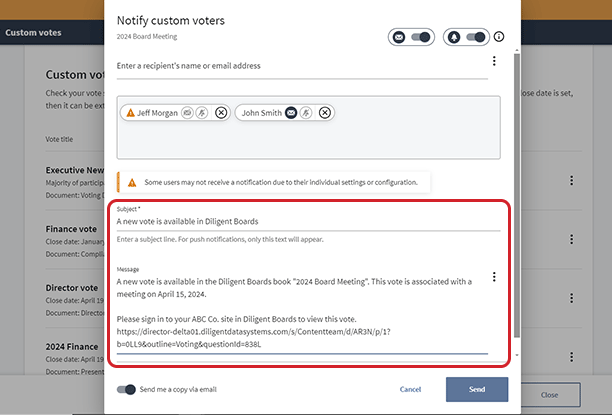投票通知の送信
このトピックでは、投票の作成後に参加者に通知を送信する方法を説明します。サイト設定とユーザー設定に応じて、メール、プッシュ通知、および Diligent Messenger を使用して通知を送信できます。
-
ブックを開き、保留中の投票のあるドキュメントを選択します。
-
署名投票の場合は、ページの右上にあるオプションアイコン
 を選択し、表示されるドロップダウン メニューから[署名投票者に通知]を選択します。
を選択し、表示されるドロップダウン メニューから[署名投票者に通知]を選択します。Note
通知の送信先として有効なメール アドレスを登録しておく必要があります。メール アドレスの追加に関してサポートが必要な場合は、カスタマー サクセス マネージャーにお問い合わせください。
-
カスタム投票の場合は、[カスタム投票]ページに移動し、投票の行の右端にあるオプション アイコン
 を選択します。表示されるドロップダウン メニューから[カスタム投票者に通知]を選択します。
を選択します。表示されるドロップダウン メニューから[カスタム投票者に通知]を選択します。 -
[投票者に通知]ダイアログが開きます。ダイアログの右上にある通知オプションを使用して、次のタイプの通知を有効または無効にします。
-
メール:ユーザーがメール アドレスを登録している場合に送信できます。
-
Diligent Messenger:サイトで Diligent Messenger が有効になっている場合に送信できます。
-
プッシュ通知:サイトでプッシュ通知が有効になっており、参加者がプッシュ通知をオンにしている場合に送信できます。
-
-
受信者リストには、投票への参加者として割り当てたユーザーの名前があらかじめ入力されています。受信者の名前の横にある各アイコンの色は、受信者がそのタイプの通知を受信できるかどうかを示しています。
-
アイコンが青の場合は、そのタイプの通知を受信できます。
-
アイコンがグレーの場合は、管理者がそのタイプの通知を有効にしていません。
-
アイコンが白の場合は、そのタイプの通知を利用できません。
Note
ユーザーがどのタイプの通知も受信できない場合、名前の周りに赤い枠線が表示されます。
-
-
リストに追加する受信者を検索するには、一番上のフィールドに名前かメール アドレスを入力します。入力し始めると候補のリストが表示されます。候補の名前を選択するとリストに追加されます。
-
特定の受信者を削除するには、名前の横の[x]を選択します。
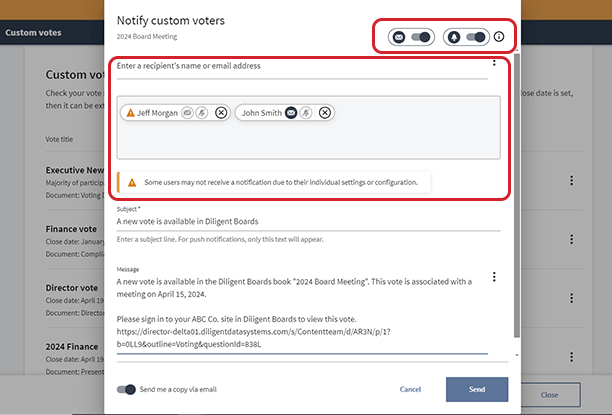
-
[件名]フィールドに件名を入力します。サイトでデフォルトの件名が設定されている場合は、そのテキストがここに表示されます。必要に応じてそれを編集できます。
Note
プッシュ通知では、[件名]フィールドのテキストのみが受信者に表示されます。
-
[メッセージ]フィールドに、メッセージの本文を入力します。サイトでデフォルトのメッセージが設定されている場合は、そのメッセージがここに表示されます。必要に応じてそれを編集できます。
Note
デフォルトの通知テキストの設定については、カスタマー サクセス マネージャーに問い合わせてください。
-
[メッセージ]フィールドには投票ドキュメントへのリンクも表示されます。参加者がリンクを選択すると、投票ドキュメントの署名ページが表示されます。リンクの共有について詳しくは、ブックおよびページへの共有可能なリンクの作成を参照してください。
-
[送信]を選択して、通知を送信します。